Terjemahan disediakan oleh mesin penerjemah. Jika konten terjemahan yang diberikan bertentangan dengan versi bahasa Inggris aslinya, utamakan versi bahasa Inggris.
Buat Instans SageMaker Notebook Amazon untuk tutorial
penting
Kebijakan IAM khusus yang memungkinkan Amazon SageMaker Studio atau Amazon SageMaker Studio Classic membuat SageMaker sumber daya Amazon juga harus memberikan izin untuk menambahkan tag ke sumber daya tersebut. Izin untuk menambahkan tag ke sumber daya diperlukan karena Studio dan Studio Classic secara otomatis menandai sumber daya apa pun yang mereka buat. Jika kebijakan IAM memungkinkan Studio dan Studio Classic membuat sumber daya tetapi tidak mengizinkan penandaan, kesalahan "AccessDenied" dapat terjadi saat mencoba membuat sumber daya. Untuk informasi selengkapnya, lihat Berikan izin untuk menandai sumber daya AI SageMaker .
AWS kebijakan terkelola untuk Amazon SageMaker AIyang memberikan izin untuk membuat SageMaker sumber daya sudah menyertakan izin untuk menambahkan tag saat membuat sumber daya tersebut.
Instans SageMaker notebook Amazon adalah instans komputasi Amazon Elastic Compute Cloud (Amazon) Amazon Elastic Compute Cloud (Amazon EC2) yang dikelola sepenuhnya. Instans SageMaker notebook Amazon menjalankan aplikasi Jupyter Notebook. Gunakan instance notebook untuk membuat dan mengelola notebook Jupyter untuk memproses data sebelumnya, melatih model ML, dan menerapkan model ML.
Untuk membuat instance SageMaker notebook
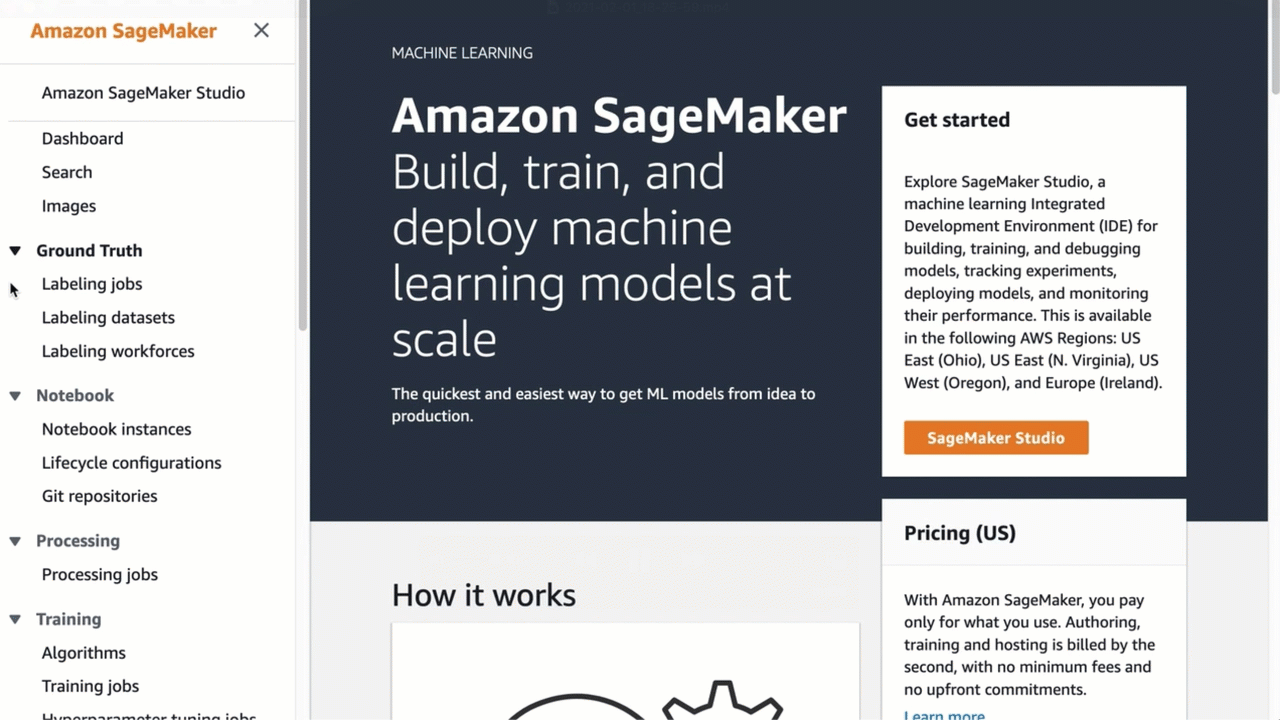
Buka konsol Amazon SageMaker AI di https://console.aws.amazon.com/sagemaker/
. -
Pilih instance Notebook, lalu pilih Buat instance notebook.
-
Pada halaman Create notebook instance, berikan informasi berikut (jika bidang tidak disebutkan, tinggalkan nilai default):
-
Untuk nama instance Notebook, ketikkan nama untuk instance notebook Anda.
-
Untuk jenis Instance Notebook, pilih
ml.t2.medium. Ini adalah jenis instans paling murah yang didukung oleh instance notebook, dan cukup untuk latihan ini. Jika jenisml.t2.mediuminstans tidak tersedia di AWS Wilayah Anda saat ini, pilihml.t3.medium. Untuk Pengenal Platform, pilih jenis platform untuk membuat instance notebook. Jenis platform ini mendefinisikan Sistem Operasi dan JupyterLab versi yang membuat instance notebook Anda. Untuk informasi tentang jenis pengenal platform, lihatInstans notebook Amazon Linux 2. Untuk informasi tentang JupyterLab versi, lihatJupyterLab pembuatan versi.
-
Untuk peran IAM, pilih Buat peran baru, lalu pilih Buat peran. Peran IAM ini secara otomatis mendapatkan izin untuk mengakses bucket S3 apa pun yang ada
sagemakerdi namanya. Ini mendapatkan izin ini melaluiAmazonSageMakerFullAccesskebijakan, yang dilampirkan SageMaker AI ke peran tersebut.catatan
Jika Anda ingin memberikan izin peran IAM untuk mengakses bucket S3 tanpa
sagemakernama, Anda harus melampirkan kebijakan.S3FullAccessAnda juga dapat membatasi izin ke bucket S3 tertentu ke peran IAM. Untuk informasi selengkapnya dan contoh penambahan kebijakan bucket ke peran IAM, lihat Contoh Kebijakan Bucket. -
Pilih Buat instans notebook.
Dalam beberapa menit, SageMaker AI meluncurkan instance notebook dan melampirkan 5 GB volume penyimpanan Amazon EBS ke dalamnya. Instance notebook memiliki server notebook Jupyter yang telah dikonfigurasi sebelumnya, perpustakaan SageMaker AI dan AWS SDK, dan satu set pustaka Anaconda.
Untuk informasi selengkapnya tentang membuat instance SageMaker notebook, lihat Membuat Instance Notebook.
-
(Opsional) Ubah Pengaturan Instans SageMaker Notebook
Untuk mengubah jenis instans komputasi ML atau ukuran penyimpanan Amazon EBS dari instance notebook SageMaker AI, edit setelan instans notebook.
Untuk mengubah dan memperbarui jenis instans SageMaker Notebook dan volume EBS
Pada halaman instans Notebook di konsol SageMaker AI, pilih instance notebook Anda.
Pilih Tindakan, pilih Berhenti, lalu tunggu hingga instance notebook berhenti sepenuhnya.
Setelah status instans buku catatan berubah menjadi Berhenti, pilih Tindakan, lalu pilih Perbarui pengaturan.
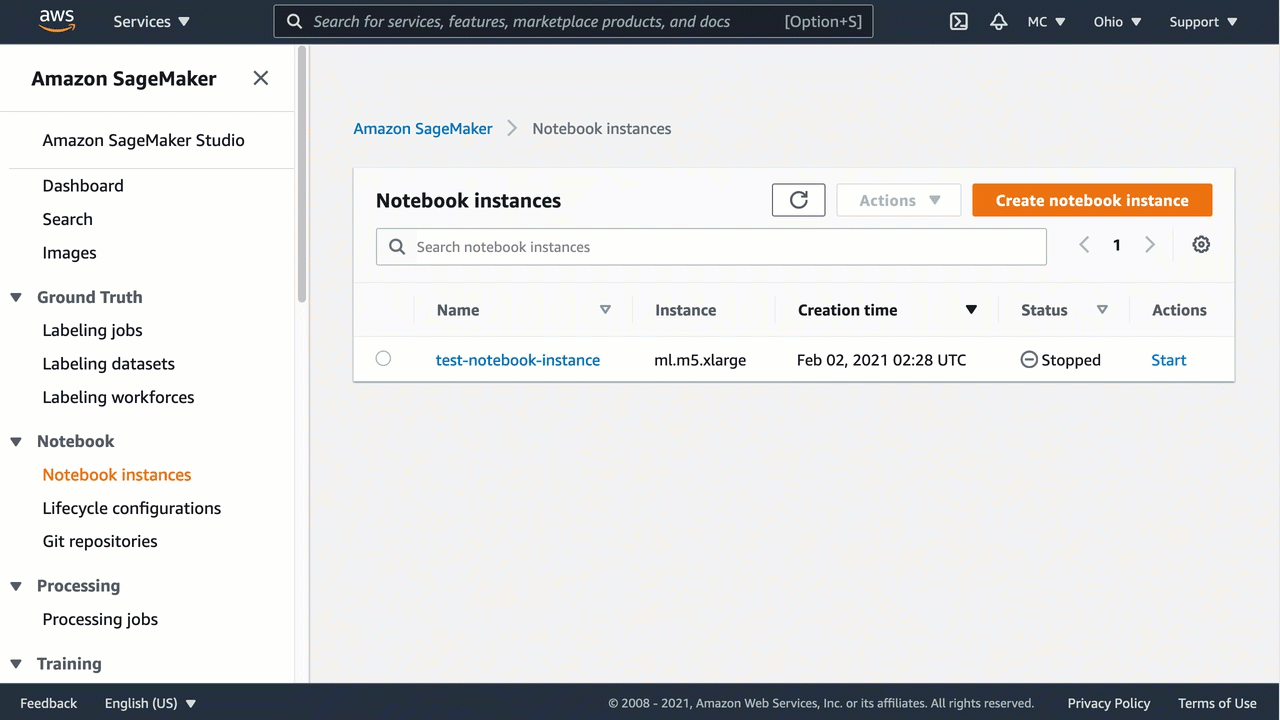
Untuk jenis instance Notebook, pilih jenis instans ML yang berbeda.
Untuk ukuran Volume dalam GB, ketik bilangan bulat yang berbeda untuk menentukan ukuran volume EBS baru.
catatan
Volume penyimpanan EBS dienkripsi, sehingga SageMaker AI tidak dapat menentukan jumlah ruang kosong yang tersedia pada volume. Karena itu, Anda dapat meningkatkan ukuran volume saat memperbarui instance notebook, tetapi Anda tidak dapat mengurangi ukuran volume. Jika Anda ingin mengurangi ukuran volume penyimpanan ML yang digunakan, buat instance notebook baru dengan ukuran yang diinginkan.
Di bagian bawah halaman, pilih Perbarui instance notebook.
Saat pembaruan selesai, Mulai instance notebook dengan pengaturan baru.
Untuk informasi selengkapnya tentang memperbarui setelan instans SageMaker notebook, lihat Memperbarui Instance Notebook.
(Opsional) Pengaturan Lanjutan untuk Instans SageMaker Notebook
Video tutorial berikut menunjukkan cara mengatur dan menggunakan instance SageMaker notebook melalui konsol SageMaker AI. Ini mencakup opsi lanjutan, seperti konfigurasi siklus hidup SageMaker AI dan mengimpor GitHub repositori. (Panjangnya: 26:04)
Untuk dokumentasi lengkap tentang instance SageMaker notebook, lihat Menggunakan Instans SageMaker notebook Amazon.